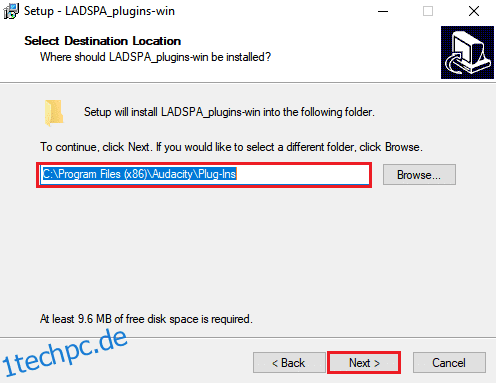Audacity ist ein bekannter Mehrspur-Audiorecorder mit integrierten Audiobearbeitungsfunktionen. Es verwendet Spracheffekte, um die Audioqualität zu verbessern. Autotune ist eine Software, die die Stimmlage analysiert und anpasst. Autotune ist eine Technik zum Korrigieren der wackeligen Tonhöhe und der schlechten Noten eines Sängers. Einige Benutzer hoffen jedoch auf das Tool Audacity Autotune, das standardmäßig nicht vorhanden ist. Wenn Sie schon immer die Tonhöhe oder Stimmung eines Songs in Audacity anpassen wollten, werden Sie enttäuscht feststellen, dass es unter den vielen voreingestellten Audioeffekten des Programms keine Autotune-Funktion gibt. Sie können jedoch Audacity verwenden, um Plugins von Drittanbietern hinzuzufügen. Audacity bietet eine Vielzahl von Autotune-Plugins an, und Sie können dasjenige auswählen, das Ihren Anforderungen am besten entspricht. In diesem Tutorial zeigen wir Ihnen, wie Sie das Autotune Evo VST-Plugin installieren.
Inhaltsverzeichnis
So installieren Sie das Autotune-VST-Plugin in Audacity
Hier sind zwei Methoden, um das Autotune Evo VST-Plugin in Audacity zu installieren.
Methode 1: Installieren Sie das GSnap VST Pitch Correction Plugin
Das beliebteste kostenlose Audacity Autotune VST-Plugin ist GSnap. Es ist ein Autotune-Plugin, das in Audiobearbeitungssoftware verwendet werden kann. Mit GSnap können Sie die Tonhöhe Ihrer Aufnahmen automatisch abstimmen und ändern. Zur Unterhaltung können Benutzer die Sprachhöhe korrigieren oder Roboterstimmgeräusche erzeugen. Wenn das Audio voller komplizierter Inhalte mit schnellen Notizen ist, kann es länger dauern.
1. Laden Sie die GSnap Free VST Tonhöhenkorrektur für Audacity von Ihrem Browser herunter.
2. Öffnen Sie nach dem Extrahieren der ZIP-Datei den Ordner.
3. Kopieren Sie die Datei GSnap.dll, fügen Sie sie wie folgt in den Autotune-VST-Plugin-Ordner ein und klicken Sie auf Weiter:
C:Programmdateien (x86)AudacityPlug-Ins
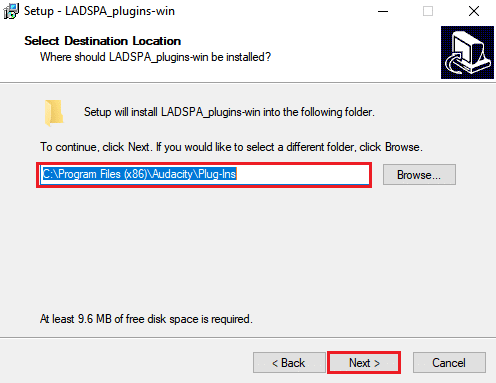
4. Doppelklicken Sie auf die Verknüpfung, um das Programm Audacity zu starten.
5. Starten Sie es neu, wenn es während des Kopiervorgangs bereits in Betrieb war.
6. Um Plug-Ins hinzuzufügen oder zu entfernen, gehen Sie zum Menü Extras in der Menüleiste.
7. Klicken Sie auf Plugins hinzufügen/entfernen.
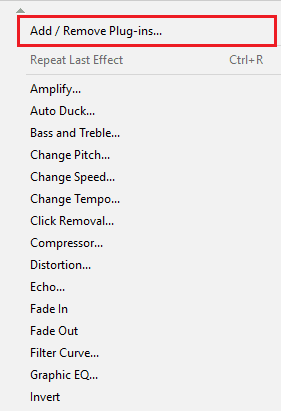
8. Scrollen Sie nach unten zum GSnap und klicken Sie darauf, dann klicken Sie auf die Schaltfläche Aktivieren.
9. Drücken Sie danach die OK-Taste.
10. Stellen Sie sicher, dass Sie die 32-Bit-Version von GSnap erwerben, wenn die Registrierung fehlschlägt.
11. Durch Auswahl von Öffnen im Menü Datei können Sie nun beliebige Audiodateien öffnen oder aufnehmen.
12. Wählen Sie dann die GSnap-Option aus dem Effekt-Menü.
13. Sie können jetzt die Parameter der Audiospur ändern und den Gesang automatisch abstimmen.
Methode 2: Installieren Sie das Auto-Tune Evo VST-Plugin
Antares Audio Technologies hat Auto-Tune Evo VST produziert. Das Autotune-VST-Plug-in ist nicht kostenlos und muss gekauft werden, um es verwenden zu können. Sie können es jedoch mit Audacity testen, indem Sie die Testversion oder eine der älteren Versionen verwenden. Kopieren Sie die Plug-in-Datei wie unten angegeben in den Plug-in-Ordner von Audacity:
1. Laden Sie Auto-Tune Evo VST für Audacity von Ihrem Browser herunter.
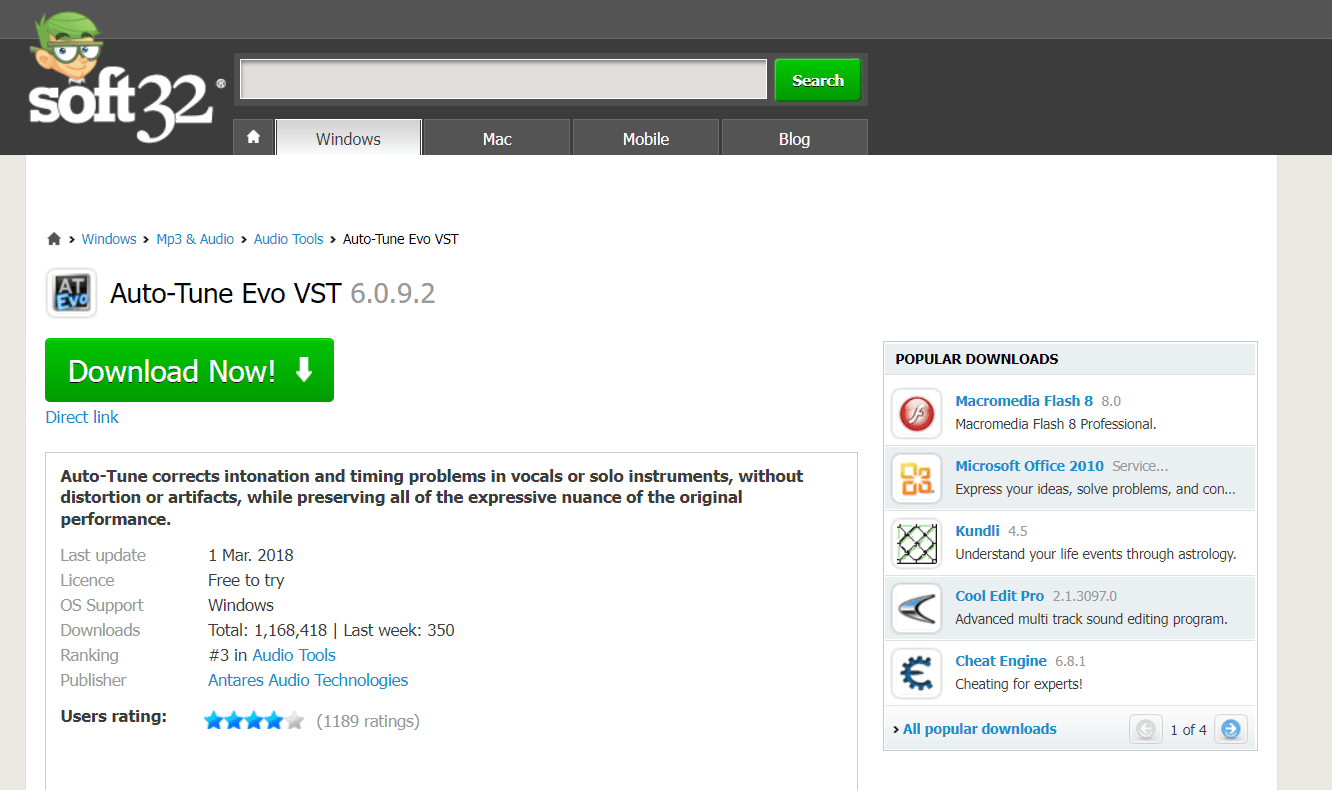
2. Installieren Sie die ZIP-Datei nach dem Extrahieren.
3. Wählen Sie während des gesamten Installationsvorgangs Desktop for VST Plugin.
4. Möglicherweise finden Sie die Auto-Tune Evo VST-Datei auf Ihrem Desktop.
5. Kopieren Sie die Datei und fügen Sie sie in den Autotune-VST-Plugins-Ordner ein.
6. Um Audacity zu starten, doppelklicken Sie auf die Verknüpfung.
7. Um Plug-Ins hinzuzufügen oder zu entfernen, gehen Sie zum Menü Extras in der Menüleiste und wählen Sie Plug-Ins hinzufügen/entfernen.
8. Wählen Sie dann auf der Schaltfläche Aktivieren die Auto-Tune Evo VST.
9. Klicken Sie auf die Schaltfläche Ok, um die Änderungen zu bestätigen.
10. Wählen Sie unten im Effektmenü in der Menüleiste Auto-Tune Evo VST.
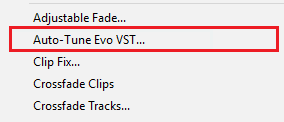
11. Sie können jetzt mühelos Ihre Stimme in Audacity automatisch einstellen.
Häufig gestellte Fragen (FAQs)
Q1. Ist das Herunterladen des Autotune VST-Plugins in Audacity sicher?
Antwort: Gemäß den jüngsten Änderungen der Datenschutzrichtlinie kann die Software nun als Spyware klassifiziert werden.
Q2. Kann man mit Audacity Musik komponieren?
Antwort: Viele Personen verwenden Audacity, um Musik zu erstellen, ohne jemals etwas aufzunehmen. Dies kann erreicht werden, indem vorhandene Aufnahmen importiert und dann verändert und kombiniert werden, um Ihre eigene Melodie zu erstellen.
***
Wir hoffen, dass Sie diese Informationen hilfreich fanden und dass Sie wissen konnten, wie Sie das Autotune VST-Plugin in Audacity installieren. Bitte lassen Sie uns wissen, welche Technik für Sie am vorteilhaftesten war. Bitte verwenden Sie das folgende Formular, wenn Sie Fragen oder Kommentare haben.